この記事には広告を含む場合があります。
記事内で紹介する商品を購入することで、当サイトに売り上げの一部が還元されることがあります。
動画編集ソフトFilmora14(フィモーラ)の素材の保存場所やプロジェクトファイルの管理はとても重要です。
しかし、知らない間にOneDriveにファイルがアップロードされていたり、突然ファイルが見つからなくなったりといったトラブルも少なくありません。この記事では、Filmora14での素材・ファイルの保存場所の確認方法と、Filmora14の特徴とOneDriveによるトラブルへの対策を安心して進めるためのヒントを紹介します。

初心者から中級者向に人気の動画編集ソフトWondershare(ワンダーシェアー)社のFilmora14(フィモーラ14)は、動画編集ソフトとしては低価格で初心者でも進化したAI機能や多くの素材を活用してプロのような動画が素早く作成できます。
個人的な感想ですが、AI機能の多くがAIクレジットを消費する仕組みになっていて、AIクレジットが不足する場合には追加でAIクレジットを購入する必要があります。
また、キーフレームの設定が容易になりプロ向けの動画編集ソフトAdobe Premiere Proに近い操作も可能になりましたが、いままで無料素材で利用できていた一部素材がFilmora14のFilmora Creative Assets(クリエイティブアセット)という有料素材パックに組み込まれてしまったのは残念です。

- 1M+ ストックメディアが商用利用可能
- 100K+ ロイヤリティフリーの音楽
- 50K+ サウンドエフェクトとビデオエフェクト
- 200+ Boris FX とNewBlueFX エフェクトプラグイン
- コンテンツは随時更新
これだけの素材が年一括プランだと1か月1,323円で利用できるので、動画編集を日常的におこなう人には高額ではありませんが、Filmora14本体購入時に知らずにセットで契約してしまう場合もありますので注意が必要です。
※プロの動画編集者などは外部の高額の素材を利用する場合がよくありますので、この価格は良心的ではありますが初心者や中級者の人は最初か有料素材を利用するかは検討してからにして下さい。
個人のオリジナル素材ファイルをFilmora14に動画や音楽、画像などを読み込むと、それらは「メディアライブラリ」に表示されますが、素材そのものはパソコン内の元の保存場所にあります。
Filmoraは素材をコピーして保存するわけではなく、リンク情報として読み込んでいるだけです。
そのため、読み込んだ後に元のファイルを削除すると、Filmoraで再生できなくなります。
ファイル名や場所を変えただけでもエラーになることがあります。
また、Filmoraで用意されている無料・有料素材でダウンロードしたものや関連ファイルは「ドキュメント」フォルダー内の「Wondershare」フォルダーに保存されています。
通常Filmora14の素材やプロジェクトなどのファイルは、OneDrive内の「ドキュメント」フォルダ内にありますので、OneDriveが自動的に同期していることが多く、次のようなトラブルが起こりがちです。
- 素材やプロジェクトファイルが勝手にクラウドに移動してしまう
- 編集中に「ファイルが見つかりません」と表示される
- 無料のOneDrive(5GB)では容量が足りずに保存できない
これらのトラブルを回避する2つの方法を紹介します。

OneDriveの自動同期を無効にすることで、これらのトラブルを回避できます。
- タスクバーのOneDriveアイコンを右クリック
- 「設定」>「同期とバックアップ」から
- 「このPCのフォルダーをバックアップする」で
- 「ドキュメント」「ビデオ」などのバックアップをオフにする
また「設定」>「アカウント」から
「このPCからリンクを解除する」でOneDriveを完全解除することもできます。
初期設定ではFilmora14の素材や関連ファイルが、OneDrive内の「ドキュメント」フォルダになっているので変更します。
事前準備
事前準備として、例としてDドライブ直下に保存先のフォルダーを用意しておきます。
フォルダー名は日本語でなく英語にしておくことをお勧めします。

保存先の変更

Filmora14の「メニュー」>「設定」>「フォルダー」タブ
- デフォルトの保存場所 D:\Filmora
- スクリーンレコーダー D:\Filmora\ScreenRec
- スナップショット D:\Filmora\Snapshot
- バックアッププロジェクト D:\Filmora\Backup
- プロジェクトファイル D:\Filmora\Project
- プロシキファイル D:\Filmora\MediaProxy
- AIが生成したファイル D:\Filmora\AICache
フォルダー名に決まりはありませんが、後でみて分かりやすい名前にしておきます。
これで、ほとんどのFilmora14の素材や関連ファイルは既定の「ドキュメント」フォルダーから変更することができて、OneDriveの同期にも影響を受けなくなります。
Filmora14には、作業中のプロジェクトを自動保存する機能もあります。
動画編集ソフトは処理の重い作業しているとダウンすることがありますので、自動保存の機能も上手に活用していきましょう。
オリジナルで撮影した動画ファイルや音楽ファイルはファイルも容量が大きいので、お勧めはCドライブ以外のDドライブや外付けのハードディスクなどに専用の動画関係ファイルを準備しておくといいでしょう。
Windows11には「ビデオ」フォルダーがありますが、OneDriveと同期していると無料のOneDriveではやはり5GBの容量がすぐ足りなくなります。

プロの動画編集者のフォルダー管理例ですが、1つの動画ファイルの中をFilmora14保存ファイルと素材を動画とその他(音楽や画像)に分け、完成した動画のファルダーに整理しているとのことです。
初心者・中級者であれば例えば以下のようにフォルダー整理することで、ファイルが散らからずトラブルも減らせます。
- 素材フォルダ D:\動画素材\2025年6月
- Filmora14保存ファイル D:\Videos\FilmoraProjects
- 完成動画 D:\Videos\Exported
Filmora14でスムーズに動画編集を進めるには、「素材ファイルと保存場所の管理」「OneDriveとの関係の整理」が大切です。特に初心者の方は、保存先の把握と設定ミスに注意し、余計なトラブルを回避しましょう。
OneDriveの自動同期を見直し、ローカル保存や外付けHDDを活用することで、Filmoraの編集環境が格段に快適になります。今後の編集作業がより安心・安全になるよう、この記事を参考にしてください。
市民パソコン教室長野校では、最新のFilmora14講座を開催しています。
講座はFilmora14無料版で受講可能で全国どこからでもネット授業にも対応しています。この機会に基本操作編で動画編集の基礎を学習してみて下さい